Scales in Xamarin Circular Gauge (SfCircularGauge)
8 Jan 202524 minutes to read
The scales contain a collection of Scale elements, which integrates labels, tick marks, and a rim to customize the basic look and feel of the circular gauge.
Scale
Scale contains the sub elements such as rim, ticks, labels, ranges, and pointers. It defines the radius, start angle, sweep direction, sweep angle, overall minimum and maximum values, frequency of labels, and tick marks. It will have multiple ranges.
A range is a visual element, which begins and ends at specified values within a Scale. It will have one or more pointers to point out the values in scale.
<gauge:SfCircularGauge>
<gauge:SfCircularGauge.Scales>
<gauge:Scale/>
</gauge:SfCircularGauge.Scales>
</gauge:SfCircularGauge>SfCircularGauge circularGauge = new SfCircularGauge();
ObservableCollection<Scale> scales = new ObservableCollection<Scale>();
Scale scale = new Scale();
scales.Add(scale);
circularGauge.Scales = scales;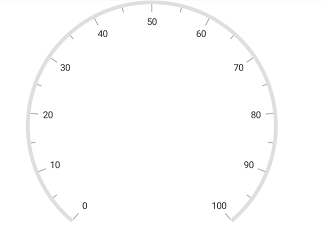
Setting the start and end values for scale
The StartValue and EndValue properties allow, you to set the start and end values for scale.
<gauge:SfCircularGauge>
<gauge:SfCircularGauge.Scales>
<gauge:Scale StartValue="-30" EndValue="50"/>
</gauge:SfCircularGauge.Scales>
</gauge:SfCircularGauge>SfCircularGauge circularGauge = new SfCircularGauge();
ObservableCollection<Scale> scales = new ObservableCollection<Scale>();
Scale scale = new Scale();
scale.StartValue = -30;
scale.EndValue = 50;
scales.Add(scale);
circularGauge.Scales = scales;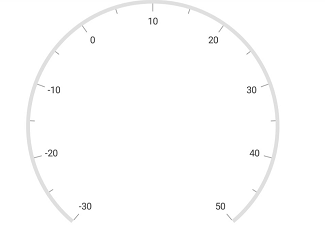
Setting the start and sweep angles for scale
The StartAngle and SweepAngle properties allow, you to set the start and end angles for scale.
<gauge:SfCircularGauge>
<gauge:SfCircularGauge.Scales>
<gauge:Scale StartAngle="185" SweepAngle="270"/>
</gauge:SfCircularGauge.Scales>
</gauge:SfCircularGauge>SfCircularGauge circularGauge = new SfCircularGauge();
ObservableCollection<Scale> scales = new ObservableCollection<Scale>();
Scale scale = new Scale();
scale.StartAngle = 185;
scale.SweepAngle = 270;
scales.Add(scale);
circularGauge.Scales = scales;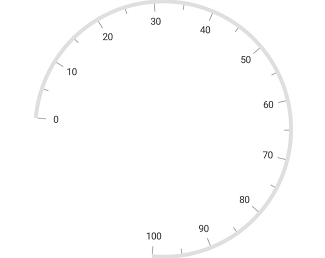
Setting an interval for scale
The Interval property allows you to set the interval for scale.
<gauge:SfCircularGauge>
<gauge:SfCircularGauge.Scales>
<gauge:Scale StartValue = "0" EndValue = "500" Interval ="100" />
</gauge:SfCircularGauge.Scales>
</gauge:SfCircularGauge>SfCircularGauge circularGauge = new SfCircularGauge();
ObservableCollection<Scale> scales = new ObservableCollection<Scale>();
Scale scale = new Scale();
scale.StartValue = 0;
scale.EndValue = 500;
scale.Interval = 100;
scales.Add(scale);
circularGauge.Scales = scales;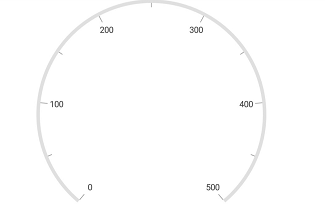
Setting an auto interval for scale
By default, the interval value is calculated by 10. By the EnableAutoInterval property you can set an auto interval based on the start and end values.
<gauge:SfCircularGauge>
<gauge:SfCircularGauge.Scales>
<gauge:Scale StartValue="0" EndValue="500" EnableAutoInterval = "True"/>
</gauge:SfCircularGauge.Scales>
</gauge:SfCircularGauge>SfCircularGauge circularGauge = new SfCircularGauge();
ObservableCollection<Scale> scales = new ObservableCollection<Scale>();
Scale scale = new Scale();
scale.StartValue = 0;
scale.EndValue = 500;
scale.EnableAutoInterval = true;
scales.Add(scale);
circularGauge.Scales = scales;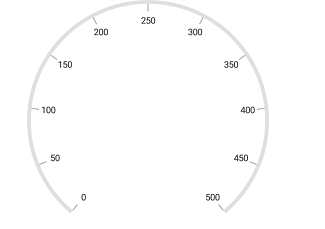
Setting a scale direction for scale
The Direction property allows you to render the gauge scale in either clockwise or counterclockwise direction.
<gauge:SfCircularGauge>
<gauge:SfCircularGauge.Scales>
<gauge:Scale Direction="AntiClockwise"/>
</gauge:SfCircularGauge.Scales>
</gauge:SfCircularGauge>SfCircularGauge circularGauge = new SfCircularGauge();
ObservableCollection<Scale> scales = new ObservableCollection<Scale>();
Scale scale = new Scale();
scale.Direction = ScaleDirection.AntiClockwise;
scales.Add(scale);
circularGauge.Scales = scales;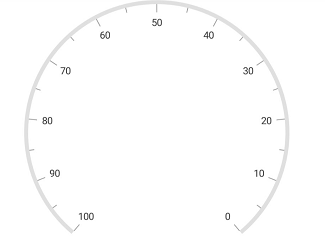
Setting the maximum labels
The MaximumLabels property, defines the count of the scale labels in 100 pixels. By default, the count of maximum labels for 100 pixels is 3.
<gauge:SfCircularGauge>
<gauge:SfCircularGauge.Scales>
<gauge:Scale EndValue="200" MaximumLabels="4" MinorTicksPerInterval="1" />
</gauge:SfCircularGauge.Scales>
</gauge:SfCircularGauge>SfCircularGauge sfCircularGauge = new SfCircularGauge();
ObservableCollection<Scale> scales = new ObservableCollection<Scale>();
Scale scale = new Scale();
scale.EndValue = 200;
scale.MaximumLabels = 4;
scale.MinorTicksPerInterval = 1;
scales.Add(scale);
sfCircularGauge.Scales = scales;
Content = sfCircularGauge;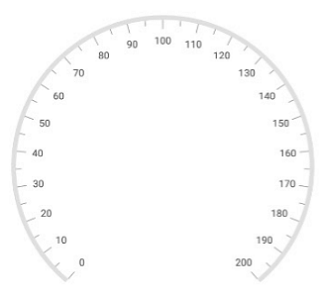
Setting the multiple scales for scale
It helps you to add multiple scales to the same circular gauge. You can customize all the scales in a Scales collection.
<gauge:SfCircularGauge>
<gauge:SfCircularGauge.Scales>
<gauge:Scale x:Name="scale1"
StartValue="0" EndValue="240" Interval="20" MinorTicksPerInterval="1" RimColor="#C62E0A"
LabelOffset="0.88" LabelColor="#C62E0A" ScaleStartOffset="0.7" ScaleEndOffset="0.69">
<gauge:Scale.MajorTickSettings>
<gauge:TickSettings StartOffset="0.7" EndOffset="0.77" Thickness="2" Color="#C62E0A"/>
</gauge:Scale.MajorTickSettings>
<gauge:Scale.MinorTickSettings>
<gauge:TickSettings StartOffset="0.7" EndOffset="0.75" Thickness="2" Color="#C62E0A"/>
</gauge:Scale.MinorTickSettings>
</gauge:Scale>
<gauge:Scale x:Name="scale2"
StartValue="0" EndValue="160" Interval="40" MinorTicksPerInterval="1" RimColor="#333333"
LabelOffset="0.45" LabelColor="#333333" ScaleStartOffset="0.65" ScaleEndOffset="0.64">
<gauge:Scale.MajorTickSettings>
<gauge:TickSettings StartOffset="0.64" EndOffset="0.57" Thickness="2" Color="#333333"/>
</gauge:Scale.MajorTickSettings>
<gauge:Scale.MinorTickSettings>
<gauge:TickSettings StartOffset="0.64" EndOffset="0.59" Thickness="2" Color="#333333"/>
</gauge:Scale.MinorTickSettings>
</gauge:Scale>
</gauge:SfCircularGauge.Scales>
</gauge:SfCircularGauge>SfCircularGauge circularGauge = new SfCircularGauge();
ObservableCollection<Scale> scales = new ObservableCollection<Scale>();
Scale scale = new Scale();
scale.StartValue = 0;
scale.EndValue = 240;
scale.Interval = 20;
scale.MinorTicksPerInterval = 1;
scale.RimColor = Color.FromHex("#C62E0A");
scale.LabelOffset = 0.88;
scale.LabelColor = Color.FromHex("#C62E0A");
scale.ScaleStartOffset = 0.7;
scale.ScaleEndOffset = 0.69;
TickSettings majorTicks = new TickSettings();
majorTicks.StartOffset = 0.7;
majorTicks.EndOffset = 0.77;
majorTicks.Thickness = 2;
majorTicks.Color = Color.FromHex("#C62E0A");
scale.MajorTickSettings = majorTicks;
TickSettings minorTicks = new TickSettings();
minorTicks.StartOffset = 0.7;
minorTicks.EndOffset = 0.75;
minorTicks.Thickness = 2;
minorTicks.Color = Color.FromHex("#C62E0A");
scale.MinorTickSettings = minorTicks;
scales.Add(scale);
Scale circularScale = new Scale();
circularScale.StartValue = 0;
circularScale.EndValue = 160;
circularScale.Interval = 40;
circularScale.MinorTicksPerInterval = 1;
circularScale.RimColor = Color.FromHex("#333333");
circularScale.LabelOffset = 0.45;
circularScale.LabelColor = Color.FromHex("#333333");
circularScale.ScaleStartOffset = 0.65;
circularScale.ScaleEndOffset = 0.64;
TickSettings majorTick = new TickSettings();
majorTick.StartOffset = 0.64;
majorTick.EndOffset = 0.57;
majorTick.Thickness = 2;
majorTick.Color = Color.FromHex("#333333");
circularScale.MajorTickSettings = majorTick;
TickSettings minorTick = new TickSettings();
minorTick.StartOffset = 0.64;
minorTick.EndOffset = 0.59;
minorTick.Thickness = 2;
minorTick.Color = Color.FromHex("#333333");
circularScale.MinorTickSettings = minorTick;
scales.Add(circularScale);
circularGauge.Scales = scales;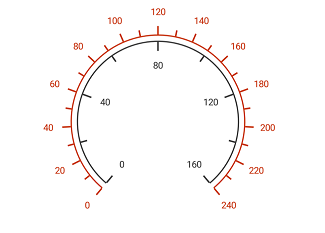
Events
You can change the default label by hooking the LabelCreated event. Based on your requirements, the labels can be changed using the LabelContent property of LabelCreatedEventArgs.
<gauge:SfCircularGauge>
<gauge:SfCircularGauge.Scales>
<gauge:Scale x:Name="scale" StartAngle="270" StartValue="0" EndValue="16" Interval="2"
SweepAngle="360" MinorTicksPerInterval="1" ShowLastLabel="False"
LabelCreated="scale_LabelCreated" />
</gauge:SfCircularGauge.Scales>
</gauge:SfCircularGauge>private void scale_LabelCreated(object sender, LabelCreatedEventArgs args)
{
switch ((string)args.LabelContent)
{
case "0":
args.LabelContent = "N";
break;
case "2":
args.LabelContent = "NE";
break;
case "4":
args.LabelContent = "E";
break;
case "6":
args.LabelContent = "SE";
break;
case "8":
args.LabelContent = "S";
break;
case "10":
args.LabelContent = "SW";
break;
case "12":
args.LabelContent = "W";
break;
case "14":
args.LabelContent = "NW";
break;
}
}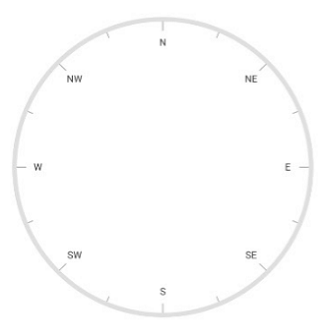
Calculate a radius and center based on angle
This feature is used to automatically adjust the radius and center of a circular gauge based on the StartAngle and SweepAngle properties by enabling the IsCenterAligned property of gauge.
NOTE
Default value of the IsCenterAligned property is false.
<gauge:SfCircularGauge IsCenterAligned="True" >
<gauge:SfCircularGauge.Scales>
<gauge:Scale
LabelFontSize="40"
EnableAutoAngle="True"
StartAngle="180"
SweepAngle="180"
StartValue="0"
EndValue="1000"
Interval="500"
EnableAutoInterval="True"
RimThickness="15"
MinorTicksPerInterval="2">
<gauge:Scale.Pointers>
<gauge:MarkerPointer MarkerShape="InvertedTriangle" Value="300" Color="Brown" MarkerHeight="30" MarkerWidth="30" Offset="1" />
<gauge:RangePointer RangeCap="Both" Value="1000" Color="Brown" Thickness="15" Offset="0.5"/>
<gauge:NeedlePointer Value="500" Color="#424242" Type="Triangle" LengthFactor="0.7" Thickness="10" KnobRadius="15" KnobStrokeColor="#007DD1" KnobStrokeWidth="8" KnobColor="White" KnobRadiusFactor="0.1"/>
</gauge:Scale.Pointers>
</gauge:Scale>
</gauge:SfCircularGauge.Scales>
</gauge:SfCircularGauge>SfCircularGauge circularGauge = new SfCircularGauge();
circularGauge.IsCenterAligned = true;
ObservableCollection<Scale> scales = new ObservableCollection<Scale>();
Scale scale = new Scale();
scale.LabelFontSize =40;
scale.EnableAutoAngle = true;
scale.StartAngle = 180;
scale.SweepAngle = 180;
scale.StartValue = 0;
scale.EndValue = 1000;
scale.Interval = 500;
scale.EnableAutoInterval = true;
scale.RimThickness = 15;
scale.MinorTicksPerInterval = 2;
NeedlePointer needlePointer = new NeedlePointer();
needlePointer.Value = 500;
needlePointer.Color = Color.FromRgb(66, 66, 66);
needlePointer.Type = PointerType.Triangle;
needlePointer.LengthFactor = 0.7;
needlePointer.Thickness = 10;
needlePointer.KnobRadius = 15;
needlePointer.KnobStrokeColor = Color.FromHex("#007DD1");
needlePointer.KnobStrokeWidth = 8;
needlePointer.KnobColor = Color.White;
needlePointer.KnobRadiusFactor = 0.1;
scale.Pointers.Add(needlePointer);
MarkerPointer markerPointer = new MarkerPointer();
markerPointer.MarkerShape = MarkerShape.InvertedTriangle;
markerPointer.Value = 300;
markerPointer.Color = Color.Brown;
markerPointer.MarkerHeight = 30;
markerPointer.MarkerWidth = 30;
markerPointer.Offset = 1;
scale.Pointers.Add(markerPointer);
RangePointer rangePointer = new RangePointer();
rangePointer.RangeCap = RangeCap.Both;
rangePointer.Value = 1000;
rangePointer.Color = Color.Brown;
rangePointer.Thickness = 15;
rangePointer.Offset = 0.5;
scale.Pointers.Add(rangePointer);
scales.Add(scale);
circularGauge.Scales = scales;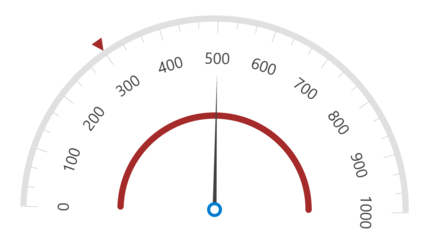
See also
How to design a compass that always points to a specific place in SfCircularGauge
How to bind scale collection to SfCircularGauge
How to set start and sweep angles for scale
How to bind range collection to scale in Xamarin.Forms SfCircularGauge
How to customize rim position for Scale
How to achieve doughnut chart requirement in SfCircularGauge
How to customize a circular gauge control as a time line gauge
How to use a circular gauge control as a quarter gauge
How to use a circular gauge control as a circular progress bar
How to design a fuel meter using SfCircularGauge
How to create SfCircularGauge with a graphical image as the background